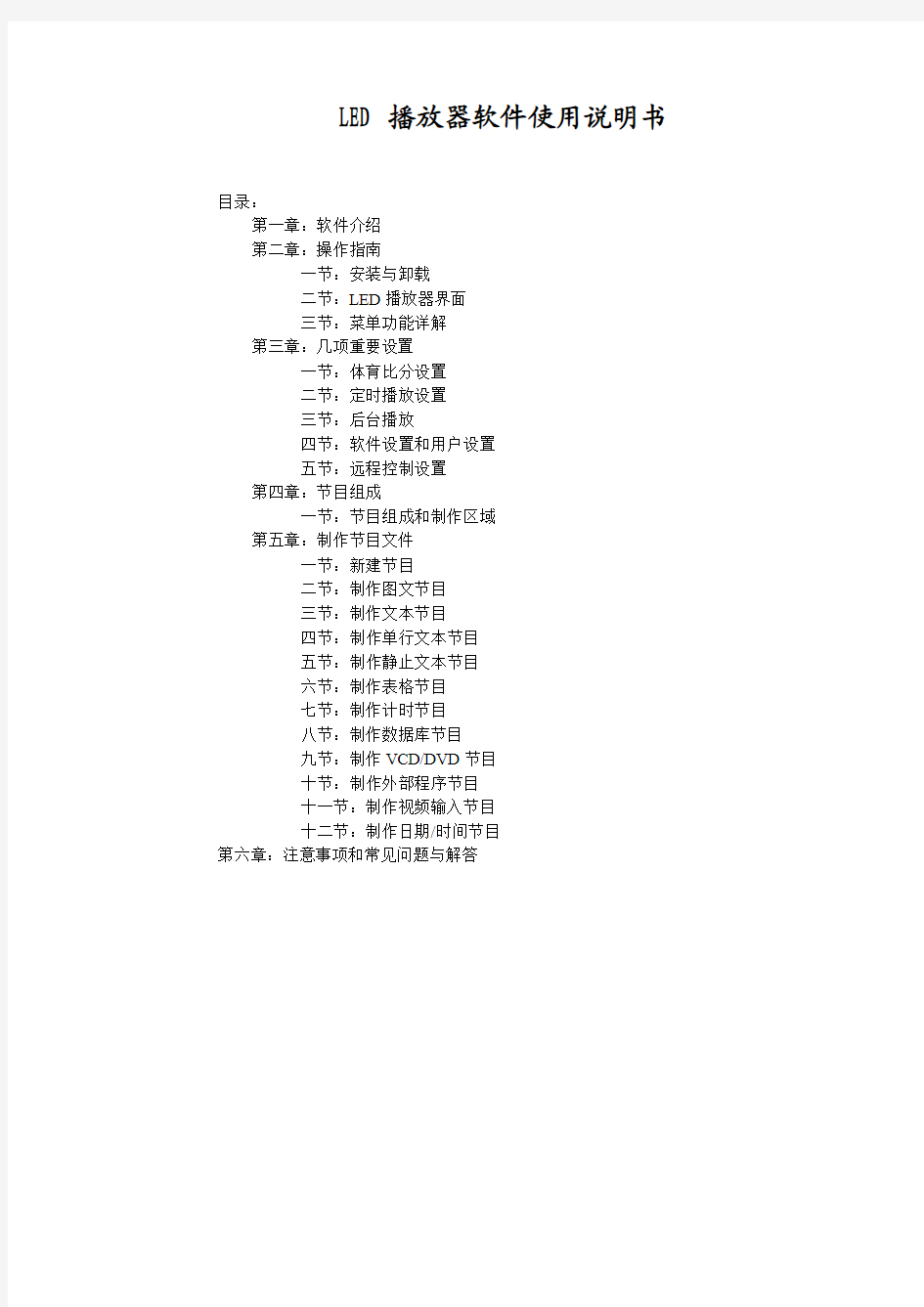
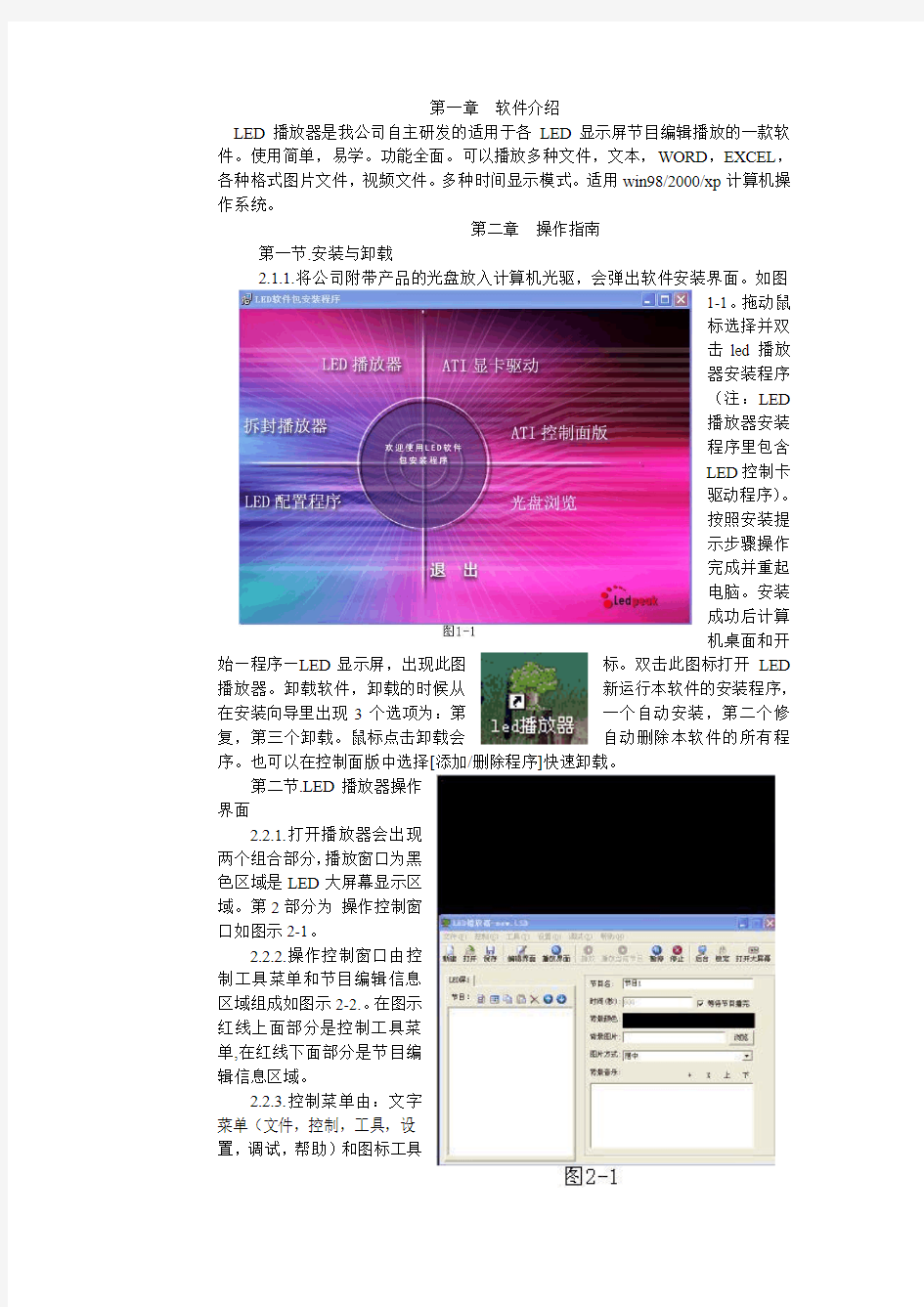
LED播放器软件使用说明书
目录:
第一章:软件介绍
第二章:操作指南
一节:安装与卸载
二节:LED播放器界面
三节:菜单功能详解
第三章:几项重要设置
一节:体育比分设置
二节:定时播放设置
三节:后台播放
四节:软件设置和用户设置
五节:远程控制设置
第四章:节目组成
一节:节目组成和制作区域
第五章:制作节目文件
一节:新建节目
二节:制作图文节目
三节:制作文本节目
四节:制作单行文本节目
五节:制作静止文本节目
六节:制作表格节目
七节:制作计时节目
八节:制作数据库节目
九节:制作VCD/DVD节目
十节:制作外部程序节目
十一节:制作视频输入节目
十二节:制作日期/时间节目
第六章:注意事项和常见问题与解答
第一章软件介绍
LED播放器是我公司自主研发的适用于各LED显示屏节目编辑播放的一款软件。使用简单,易学。功能全面。可以播放多种文件,文本,WORD,EXCEL,各种格式图片文件,视频文件。多种时间显示模式。适用win98/2000/xp计算机操作系统。
第二章操作指南
第一节.安装与卸载
2.1.1.将公司附带产品的光盘放入计算机光驱,会弹出软件安装界面。如图
1-1。拖动鼠
标选择并双
击led播放
器安装程序
(注:LED
播放器安装
程序里包含
LED控制卡
驱动程序)。
按照安装提
示步骤操作
完成并重起
电脑。安装
成功后计算
机桌面和开
始—程序—LED显示屏,出现此图标。双击此图标打开LED 播放器。卸载软件,卸载的时候从新运行本软件的安装程序,在安装向导里出现3个选项为:第一个自动安装,第二个修复,第三个卸载。鼠标点击卸载会自动删除本软件的所有程序。也可以在控制面版中选择[添加/删除程序]快速卸载。
第二节.LED播放器操作
界面
2.2.1.打开播放器会出现
两个组合部分,播放窗口为黑
色区域是LED大屏幕显示区
域。第2部分为操作控制窗
口如图示2-1。
2.2.2.操作控制窗口由控
制工具菜单和节目编辑信息
区域组成如图示2-2.。在图示
红线上面部分是控制工具菜
单,在红线下面部分是节目编
辑信息区域。
2.2.
3.控制菜单由:文字
菜单(文件,控制,工具,设
置,调试,帮助)和图标工具
(新建,打开,保存,编辑界
面,播放界面,播放当前节目、暂停、停止、后台、锁定、打开大屏幕)组成如图2-3。
2.2.4.节目编辑信息区域由红线左边编辑区域和右边属性设置区域组成图2-4。
三节.菜单功能详解
2.3.1.打开文件菜单如图3-1所示。
新建:用于从新建立一个LED播放文件。
打开:打开以前编辑好的LED播放文件。
保存:用于保存当前的LED播放文件。
另存为:把当前的LED播放文件保存为新的LED播放软件。
打开演示文件:打开演示的LED播放文件。
退出:退出LED播放器。
2.3.2.打开控制菜单如图3-2所示。
播放:播放当前LED播放文件。
暂停:暂停当前正在播放的LED播放文件。
停止:停止当前正在播放的LED播放文件。
通知管理:用于在正在播放的节目单中插入临时的通知并播放。点击后会弹出图3-3.在弹出窗口里设置好比例并输入通知内容,循环次数、播放内容是
否透明显示、左右边缘和下边缘是指通知内容距播放窗口的距离。在最下面的属性区域,特技是选择通知的出场风格,并选择总体效果,背景颜色,通知播放的速度以及播放停留时间,字体的属性选择。全部选择好后点击播放。或点击停止播放并退出。
体育比分管理:用于播放体育比分。(下一章重点介绍)
播放powerpoint文件:让LED播放器播放powerpoint文件。
停止播放powerpoint文件:让LED播放器停止播放该文件。
播放VCD/DVD:用于播放VCD/DVD文件。
备份当前节目:用于备份当前的所有节目。
连接大屏服务器:选择此项可以连接到远端大屏连接的电脑。(下一章重点介绍)
发送文件:可以和远程控制大屏电脑传递文件。(下一章重点介绍)
发送当前节目:可以给远程控制大屏的电脑发送当前节目文件。(下一章重点绍)执行远程控制:选择此项后开始控制远程大屏服务器。(下一章重点介绍)
2.3.3.打开工具菜单如图3-4所示。
选择此菜单的所有选项可以很快的打开计算机系统自带的各个工具。如:选择WORD,电脑就会自动打开WORD办公软件。
2.3.4.打开设置菜单如图3-5所示。
设置显卡属性:能快速打开电脑的显示属性来设置显卡。
显卡复制模式:可以设置显卡的复制模式。
显卡双显示器模式:可以快速设置显卡的双显示器模式。
复位大屏设置:恢复上一次的大屏设置。
调整大屏亮度/对比度/颜色:可以调整LED显示屏的亮度,对比度,颜色。选择此项后会弹出对话窗口如图3-6所示。移动鼠标拖动要调节的移动条即可调整。
设置大屏区域:选择此项会弹出对话窗口如图3-7所示。请专业人员添好设置参数。
虚拟实像素模式:选择此项可以选择虚拟像素模式和实像素模式。
后台播放:用于后台播放。电脑显示器上不会看到播放内容,只在大屏上看到播放内容。(在最后一章重点介绍)。
锁定大屏幕内容:使把显示器上的内容锁定到大屏幕上,不会跟随显示器的内容改变而同步到大屏幕,相反在选择为解锁。
打开大屏电源:用于远程控制LED大屏幕的电源开关。
黑屏:选择此项可以是LED大屏幕显示无内容为黑屏状态。不会显示控制计算机的显示器内容。
定时时令表:用于一些大屏幕的定时设置,定时开关大屏定时播放内容等。(下一章重点介绍)。
定时隐含设置:用于定时隐藏开启播放,
隐含播放窗:可以
使播放窗口显示或隐藏。
软件设置:设置软
件选项(下一章重点介绍)。
用户设置:用于设
置使用该软件的权限和用户
及管理密码。
2.3.5. 打开调试菜单如图3-8
所示。
综合测试:用于大
屏厂家测试大屏幕,打开综
合测试会弹出对话窗口如图
3-9所示。扫描格式可以选多
种测试方法。选项:在选项里面可以选择6中格式扫描。间距、线宽:是指扫描线之间的距离和扫描的宽度。线的颜色:可以选择扫描线的颜色:红、绿、蓝。背景颜色:可选择扫描区域的背景颜色。灰度测试可以手动测试和自动测试、色带测试。
查看位置:可以查看显示屏的位置坐标。
查看颜色:可以查看显示屏的颜色值。
接口卡开关说明:可以查看并计算出开关设置。
硬件设置:启动硬件设置窗口,对硬件进行各种参数设置。非显示屏厂家技术人员请勿使用。
硬件性能:可以查看硬件工作状态。
2.3.6 打开帮助菜单。
帮助菜单包含帮助内容以及LED播放器的版本。公司提供在线帮助。
2.3.7.图标工具栏如图3-10所示。
图标工具栏包括(新建,打开,保存,编辑界面,播放界面,播放,播放当前节目,暂停,停止,后台,锁定,打开大屏幕)具体功能和使用方法请参考上面的文字菜单。
第三章几项重要设置
第一节.体育比分设置。
在文字菜单里选择:控制——体育比分管理,会弹出对话框如图3-11所示。在体育比分设置里面包含:“时间播放”和“比分播放”。屏号可以选择在那一个大屏幕播放。
3.1.1.设置时间播放。
复位:是指把比赛时间复位到00:00。
开始:开始记时比赛时间。
停止:停止记时比赛时间。
字体:设置时间显示的字体属性。
上边缘:用来设置时间距离大屏幕上边缘的位置。
右边缘:用来设置时间距离大屏幕右边缘的位置。
3.1.2.设置比分播放。
主方:主队得分情况可以用二种语言表示方式。
比分:比分下面的白色方框中间为比分之间的符号如:“:”。
客方:客队得分情况可以用二种语言表示方式。
图片:用于设置主方和客方各一张图片显示。如:主客队的队徽。
下边缘:时间播放中时间距离大屏下边缘的位置。
字体:设置显示字体的属性。
背景:可以设置背景颜色。
时间播放和比分播放都设置好以后选择“播放全部”,开始播放时间和比分的情况。如果选择“播放时间”后就开始播放比赛时间,如果选择“播放比分”就开始播放比分情况。点击“停止播放”就停止了当前播放的情况。
第二节:定时播放设置。
在文字菜单里选择:设置——定时时令表,会弹出对话窗口如图3-12
所示。
3.2.1.点击时令表中的增加弹出对话窗口如图3-13所示。
指令内容:默认的为开启大屏电源,如有其它指令可在里面选择。
节目文件:当指令内容中选择播放节目文件,执行外部程序,播放
powerpoint文件的时候这个选项才有效。此时点击“选择”可以打开目标文件。
执行时间:用于开启指令的时间。
有效日期:可以设置在那一天该指令有效,在有效日期里可以选择“指定日期”和“无日期限制”。选择指定日期的时候可以在下面选择从X年X月X 日到X年X月X日。
有效星期:可以设置星期几该指令有效,在有效星期里同样可以选择“指定星期”和“无星期限制”。选择指定星期,可以在选择具体星期日期。选择完成后点击确定。
在图3-12中的编辑和删除指令是对添加的指令进行编辑和删除时请选
择对应的按键。一切
设置完成后启动定时指
令时请在启动定时指令
表前面打勾,反之.取消前
面打勾,则取消了定时指
令。设置完成后点击退
出。
三节:后台播放。
3.3.1.设置后台播放。
在win98/xp操
作系统下才能使用该功
能。安装好显卡后,在计
算机显示器空的区域点
击鼠标右键选择属性,弹
出显示属性窗口选择“设
置”出现如图3-14所示。
在最下面点击“高级”选
项弹出对话窗口并选择“显示”如图3-15所示。查看FPD(F)红绿开关是不是为绿色打开状态。监视器(M)下面的“⊙”和“口”两个按键,正确的应该是监视器的“⊙”按下去和FPD的“口”按下去。一切正常选择应用点击应用和确定退回显示属性设置界面见图3-14。点击选择监视器“2”,同时在下面的单行文字“将windows桌面扩
展到该显示器上”前
面打勾。点击应用后
就可以用软件进行
后台播放了。
3.3.2.取消后台
播放。
取消后台
播放则和上节操作
相反,在“显示属性”
——“设置”里面鼠
标点击选择监视器
“2”后,如图3-14。
把单行文字“将
windows桌面扩展
到该显示器上”前面
的对勾取掉。点应用
确定退出。已经完全
退出后台播放,但是
此时显卡的DVI显
示属性为关闭,请继
续打开显示属性的设置页,点击高级后选择“显示”如图3—16所示。点击FPD 的红色按键变为绿色,一切操作完成后按确定退出。
第四节:软件设置和用户设置。
3.4.1.软件设置。
打开文字菜单的“设置”菜单——选择“软件设置”,会弹出窗口提示输入密码,正确输入密码确定后会打开软件设置对话窗口如图3-17所示。
3.4.2.播放窗。
LED屏数:可以打开多个LED显示屏。
起点X、Y:是指播放窗口的左上角X。Y值,这个值是整个显示器的坐标值。
宽度和高度:是指播放窗口的宽度和高度值。
允许鼠标改变大小位置:拖动鼠标就可以改变播放窗口的大小位置。
总在最前面:使播放窗口会显示在任何窗口上面,不会出现被别的窗口遮挡。
自动虚拟/实象素切换:可以自动切换虚拟和实象素。
自动设置:在自动设置里可以选择windows启动时启动自动加载文件,启动自动播放文件。手动启动时自动播放文件。
网络设置:用于设置远程控制,服务器和客户端。(在远程控制中详细介绍。)
其他设置:选择退出时确认即每次退出该软件,都会出现提示对话框加以确定是否要退出该软件。
3.4.3.用户设置。
同样打开“设置”菜单——选择“用户设置”,会跳出输入密码对话窗
口,正确输入密码点击确
定弹出窗口如图3-18所
示。启动时用户认证前面
打对勾既每次启动该软件
都会出现用户认证。错误
的用户信息则打不开该软
件。选择增加可以增加新
的用户,输入新的用户名
和新的密码。(新用户和密
码用于软件启动时用户认
证)。删除既可以删除用户
除管理员外。修改秘密选
项可以修改当前的管理密
码。设置成功后保存退出。
(注意:建议一般情况下
不要使用该功能,除在连
网状态下)。
第五节:远程控制设置。
3.5.1.如果进行网络控制,首先把控制LED大屏的电脑设置为远程大屏服务器A。打开远程大屏服务器A的播放软件,在“设置”菜单里选择“软件设置”并输入密码跳出菜单如图3-19所示,在网络设置里选择远程控制服务器在前面打勾,在端口里输入一个没有被使用的端口号(正常情况下建议使用软件默认的端口号既6600)。点击确定退出。
3.5.2.我们把控制大屏服务器A的电脑设置为客户机B。打开客户机B的;LED播放软件,同样在“设置”菜单里选择“软件设置”并输入密码弹出对话窗口如上图3-19所示。在网络设置里面选择运行在客户模式。退出软件设置。在打
开“控制”菜单,选择连接大屏服务器,会弹出连接对话窗口如图3-20所示。
点击“增加”按键就可进入远端服务器设置如图3-21所示。
输入远程大屏服务器的IP地址,端口,用户名,密码(端口和用户名密码建议使用默认的)确定退出。选择图3-20中的连接并退出。如果有多个服务器可以依次加进去,删除的话选择该IP点击删除。点击选择执行远程控制就可以进入远
程服务器桌面进行操作。
3.5.3.点击发送文件,进入发送文件对话窗口如图3-22所示。目标目录可输入自定义的目标目录。可覆盖节目中的文件,以便更新播放内容。
3.5.
4.点击发送当前节目,进入发送节目对话窗口。如图3-23所示。传送的节目为当前所打开的节目。传送到目的服务器的
第四章节目组成
第一节:节目组成和节目制作区域
4.1.1.节目组成
节目文件由多个正常节目和一个固定节目组成如图4-1所示。正常节目是节目文件的主要组成部分,可以随意建立很多正常节目在同一节目文件里,各个正常节目之间按顺序播放。固定节目在整个节目和节目文件中只有1个,从整个节目的播放开始一直到结束。主要用于一些固定内容播放,如:时间,公司标志等。
正常节目由很多个节目单元组成。节目单元是用来显示用户所需要显示播放的文本,图文,动画,视频……等。节目单元里有11种如图4-2所示:图文单元,文本单元,单行文本单元,静止文本单元,表格单元,计时单元,数据库单元,DVD/VCD 单元,外部程序单元,视频输入单元,日期时间单元。
图文:可以播放各种文字,图片,动画,表格,WORD,EXCEL……等。具体在下节节目制作过程中介绍。
文本:用于输入简单文字,临时编辑。
单行文本:用于播放单行文字,如简短通知,广告等文字。
静止文本:用于播放静止文字,例如公司名称,文章标题。
表格:用于播放表格内容。
计时:用于计时可以支持顺计时和倒计时。
数据库;用来播放ACCESS数据库和ODBC驱动数据。
DVD/VCD:用于播放DVD/VCD媒体文件。
外部程序:用于把外部程序引入到播放窗口。
视频输入:用来播放来自电视,视频采集卡等视频信号。
日期时间:显示时间及日期。
(以上内容将在下节节目制作中详细介绍)
删除,上移,下移:可以对编辑好的节目文件做调整,上移和
下移可以对节目页以及节目单元的播放顺序调整。向上或向下。
4.1.2.一个正常节目信息属性设置区域如图4-3所示(每个节目单元也有自己的属性设置,后面详细介绍)。
节目名:可以自己对编辑中的单个节目命名。
时间:建议选择等待节目播完。
背景颜色:可以选择该单个节目的背景颜色。
背景图片:可以选择该单个节目的背景图片。
图片方式:可根据用户的要求选择拉伸或缩放和平铺。
背景音乐:用户可以对该单个节目添加背景音乐。
第五章制作节目文件
第一节:新建节目
上章介绍过一个节目文件是由N个“正常节目”和1个“固定节目”组成(固定节目可有可无)。所以“正常节目”是节目文件的重要组成部分。新建正常节目,点击新建节目按键后在图5-1
中选择正常节目。节目框就会出现一个正常节目,如果多个正常节目可以依次建
立如图5-2。这个时候可对其进行编辑。按键可以对建立的正常节目进行删除上下顺序进行调整。在节目信息区域如图5-3可以对新键正常节目或其
他正常节目(鼠标要选择其他正常节目)进行设置。如:节目名称,播放时间,背景颜色,背景图片,背景音乐。这个时候建立的单个正常节目或多个正常节目还只是一个框架。每个正常节目有可包含1到4个节目单元。节目单元分11种类
型。点击新建窗口按键后弹出11个节目单元选择菜单如图5-4所示。下一节详
细介绍。
第二节:制作图文节目
5.2.1.在上节中完成新键节目还只是个
框架,这个时候要对节目单元进行编辑
在图5-4中选择“图文”单元。
图文:图文是节目中最重要的组成单元,
所有支持的文件都可以在该窗口中播出,在
图文窗口中可以添加任意多文件。支持的文
件类性有:文本文件(TXT),EXCEL文件,
WORD文件(DOC/RTF)。图片文件
(BMP/JPG/GIF/PCX/ICO/WMF),所有媒体
文件(A VI/MPG/MPEG/WMV/ASF)VCD文
件,FLASH文件,REALPAL Y文件。
选择图文后在左边的节目列表区域就
可以看到创建的节目列表。在右边节目编辑
信息区域如图5-5中对图文节目进行编辑。
5.2.2.上半部分是设置所播放的节目所占大屏的空间大小。
选择每一个节目菜单在右边都会弹出自己的信息选项。而11种节目单元有一个共同的选项如图5-5的绿线框内。在名称框用户可以自定义节目名称。边框里可选择节目播放窗口的边框线。
起点X.Y值指播放内容的边框在大屏显示区域的起始位置,宽度和高度可以调整播放内容所占大屏的空间。如图5-6,黑色部分为播放窗口兰色线框内的黑色
部分为播放内容的窗口大
小。如果要满屏显示播放
内容可以选择旁边的全
屏。也可以拖动鼠标改变
播放内容占大屏的空间。
也可锁屏。在定时里可以
设置该节目的开始播放时
间。建议默认选择。
名称:可以自定义
节目的名称。
边框:可设置节目
窗口边框的宽度和颜色。
起点X,Y:设置节目窗口在大屏内的X,Y起点位置。
宽,高:设置节目窗口在大屏幕内的宽和高
全屏:点击后节目窗口可占满大屏幕。适用于单个节目文件。
(建议鼠标移到节目窗口边框拖动调整节目窗口在大屏区域的位置)。
5.2.3.中间部分是对节目的源文件进行编辑。
显示文件名:可以直接显示出文件源路径目录地址。
按键“+”:用来添加文件。点击后会弹出打开文件选择对话框,如图5-7
所示,在文件类型里是所有能播放文件的类型列表。选择自己要打开的文件类型如;文本文件类型,EXCEL文件类型,图象文件类型,媒体文件,动画文件…等。在上面的文件列表中选择自己要打开的文件。图片文件也可以框选同时打开好几张图片。这个时候在属性信息设置的中间部分的空白处会出现所打开文件的列表,按键上和下可以是打开的文件类型可上下位置变换。X键是删除键。
5.2.4.下半部分是对上面打开的文件列表里的文件进行属性编辑。用户可根据自己的要求选择背景颜色和背景图片,特技里面有近百种显示方式,用户可以自己选择也可以随机特技。系统默认随机。停留时间(停留时间=所添的数X 0.1秒)。不同的文件类型,编辑的属性也不同。总体上设置属性有相同之处。
这个时候一个简单的图文节目文件就制作完成。点击播放按键开始播放这个节目文件。如果要保存这个节目文件,选择保存按键或到文件菜单里选择文件另存为。
第三节:文本节目制作
在制作文本节目的时候会出现两种情况,一种是播放内容已经是写好的文本,二种是需要既时编辑的文本。对于第一种已经写好的文本我们可以利用图文节目打开,具体操作过程请看上节图文节目制作。如果播放的文字很多建议做成TXT或WORD文件用第一种方式在图文节目里播放。第2种既时编辑的文本节目,适用播放较少的文字内容。操作步骤如下:
5.3.1. 同样先新建正常节目1,点击“新键窗口”选择“文本”单元。
右边属性设置区域上部分设置好X。Y。宽,高值。具体操作请参考上面5.2.2
多媒体播放器,也叫RMVB播放器,一种可以在电视上播放网络视频文件的设备。 天敏炫影RMVB播放器(DMP110)可实现家庭电视播放网络电影的播放器,免电脑即接即用。通过USB、SD卡等接口接入片源,即可播放RM/RMVB等格式的电影节目,彻底打破了网络电影的格式枷锁,真正实现了与网络资源的完美共享,让您尽享海量网络电影! 电视机上直播网络电影 炫影DMP110让家庭电视机直接播放网络主流的电影媒体,即接即用,彻底打破网络电影无法在家庭电视机播放的枷锁。 超高性价比方案 采用目前性价比最高的方案,让每位家庭用户立刻享受家庭影院的乐趣。 音乐图片同时欣赏;音乐歌词同步显示 电视上欣赏照片,一家人聚在一起欣赏平时拍下的照片,一边聆听背景音乐,一边起回忆美好时光,是一件多么惬意的事情! 720p高清色差输出 720P高清色差输出,传输的画面质量非常优秀,灰阶和色彩层次丰富,细节表现到位,图像边缘处理得干净没有模糊、重影或者多余的色粒。 技术参数: 主体 品牌天敏 种类多媒体播放器 名称炫影DMP110 特性 其它特性电影欣赏:RM、RMVB、MPEG-1/2、DAT、AVI、DIVX、XVID、VOB等视频格式直接播放,无需转换; 高质播放:RM/RMVB格式最高分辨率达1024×576,其它格式最高分辨率达720×576,支持16:9宽屏模式显示; 高码流率:支持码流率高达1600Kbps; 音乐欣赏:MP3、WMA、OGG等多种音乐格式播放; 电子相册:支持JPG、BMP、PNG等格式图片浏览、缩放、旋转、及幻灯片播放; 色差输出:支持YPbPr(色差)视频输出,最大输出能达到720P; 外挂字幕:支持srt、sub、ssa、smi等格式外挂字幕; 输出制式:NTSC、PAL; 移动存储:支持热插拔SD\MMC\SM、USB2.0高速接口,支持FAT32、NTFS格式磁盘; 硬件解码:100%硬件解码,采用CPU+DSP架构解码,彰显优越性能; 简易操作:全遥控操作,界面友好,满足个性需求
LED-ECS编辑控制系统V5.2 用 户 手 册 目录 第一章概述 (3) 1.1LED-ECS编辑控制系统介绍 (3) 1.2运行环境 (3) 第二章安装卸载 (3) 2.1安装 (3) 2.2卸载 (5) 第三章软件介绍 (5) 3.1界面介绍 (5) 3.2操作流程介绍 (13) 3.3基本概念介绍 (21) 第四章其他功能 (25) 4.1区域对齐工具栏 (25) 4.2节目对象复制、粘贴 (26) 4.3亮度调整 (26) 第五章发送 (27) 5.1发送数据 (27) 第六章常见问题解决 (28) 6.1计算机和控制卡通讯不上 (28) 6.2显示屏区域反色或亮度不够 (29)
6.3显示屏出现拖尾现象,显示屏的后面出现闪烁不稳定 (29) 6.4注意事项 (31) 6.5显示屏花屏 (31) 6.6错列现象 (32) 6.7杂点现象 (32) 第一章概述 1.1LED-ECS编辑控制系统介绍 LED-ECS编辑控制系统,是一款专门用于LED图文控制卡的配套软件。其具有功能齐全,界面直观,操作简单、方便等优点。自发布以来,受到了广大用户的一致好评。 1.2运行环境 ?操作系统 中英文Windows/2000/NT/XP ?硬件配置 CPU:奔腾600MHz以上 内存:128M 第二章安装卸载 2.1LED-ECS编辑控制系统》软件安装很简单,操作如下:双击“LED-ECS编辑控制系统”安装程序,即可弹出安装界面,如图2-1开始安装。如图所示 图2-1 单击“下一步”进入选择安装路径界面,如图2-2,如果对此不了解使用默认安装路径即可 图2-2 图2-3 单击“完成”,完成安装过程。 2.2软件卸载如图2-2 《LED-ECS编辑控制系统V5.2》提供了自动卸载功能,使您可以方便的删除《LED-ECS编辑控制系统V5.2》的所有文件、程序组件和快捷方式。用户可以在“LED-ECS编辑控制系统V5.2”组中选择“卸载LED-ECS编辑控制系统V5.2”卸载程序。也可以在“控制面板”中选择“添加/删除程序”快速卸载。卸载程序界面如图2-4,此时选择自动选项即可卸载所有文件、程序组和快捷方式。 图2-4 第三章、软件介绍
12864液晶屏手册 一、液晶显示模块概述 12864A-1汉字图形点阵液晶显示模块,可显示汉字及图形,内置8192个中文汉字(16X16点阵,16*8=128,16*4=64,一行只能写8个汉字,4行;)、128个字符(8X16点阵)及64X256点阵显示RAM(GDRAM)。 主要技术参数和显示特性: 电源:VDD ~+5V(内置升压电路,无需负压); 显示内容:128列×64行(128表示点数) 显示颜色:黄绿 显示角度:6:00钟直视 LCD类型:STN 与MCU接口:8位或4位并行/3位串行 配置LED背光 多种软件功能:光标显示、画面移位、自定义字符、睡眠模式等 二、外形尺寸 1.外形尺寸图 2.主要外形尺寸 项目标准尺寸单位 模块体积××mm
二、模块引脚说明 逻辑工作电压(VDD):~ 电源地(GND):0V 工作温度(Ta):0~60℃(常温) / -20~75℃(宽温) 三、接口时序 模块有并行和串行两种连接方法(时序如下): 8位并行连接时序图 MPU写资料到模块
MPU从模块读出资料 2、串行连接时序图
串行数据传送共分三个字节完成: 第一字节:串口控制—格式11111ABC A为数据传送方向控制:H表示数据从LCD到MCU,L表示数据从MCU到LCD B为数据类型选择:H表示数据是显示数据,L表示数据是控制指令 C固定为0 第二字节:(并行)8位数据的高4位—格式DDDD0000 第三字节:(并行)8位数据的低4位—格式0000DDDD 串行接口时序参数:(测试条件:T=25℃VDD=
备注: 1、当模块在接受指令前,微处理顺必须先确认模块内部处于非忙碌状态,即读取BF标志时BF需为0,方可接受新的指令;如果在送出一个指令前并不检查BF标志,(一般在输入每天指令前加个delay)那么在前一个指令和这个指令中间必须延迟一段较长的时间,即是等待前一个指令确实执行完成,指令执行的时间请参考指令表中的个别指令说明。 2、“RE”为基本指令集与扩充指令集的选择控制位元,当变更“RE”位元后,往后的指令集将维持在最后的状态,除非再次变更“RE”位元,否则使用相同指令集时,不需每次重设“RE”位元。 具体指令介绍: 1、清除显示
- 1 - LED 电子显示屏 LED 显示系统播放器 L S P Pro 2.0 使用手册
目录 第一章概述 (4) 1.1 功能特点 (4) 1.2功能特色 (4) 1.3 软件运行环境 (4) 第二章安装与卸载 (6) 2.1 安装 (6) 2.2 卸载 (7) 第三章使用详解 (8) 3.1 节目组成 (8) 3.2 窗口界面介绍 (8) 3.2.1 播放窗 (9) 3.2.2控制窗 (9) 3.3 功能介绍 (10) 3.3.1 文件菜单 (10) 3.3.2 控制菜单 (11) 3.3.3设置菜单 (13) 第四章节目制作流程 (14) 4.1 第一步:设定播放窗的大小 (14) 4.2 第二步:新建节目 (16) 4.3 第三步:设定节目选项 (17) 4.4 第四步:新建图文窗和时钟窗 (17) 4.5 第五步:设定图文窗窗口选项 (18) - 2 -
4.5.1 <文本文件> (20) 4.5.2
第一章概述 1.1 功能特点 《LED显示系统播放器》是专为LED显示屏设计的一款功能强大,使用方便,简单易学的节目播放软件。支持多种文件格式: 文本文件WORD文件; 图片文件(BMP/JPG/GIF/PCX/…); 动画文件(MPG/MPEG/VOD/A VI/VCD/RM/ ASF…)。 1.2功能特色 真正实现同一窗口下的双视频播放; 播放WORD文件时可实现全文本字符转换,把原文本的黑色字符转为白色,并保留所有的其他颜色字符,正确显示WORD文档中包含的图像、图形、表格等多种对象和格式。 1.3 软件运行环境 ◆操作系统 中英文Windows98/ME/2000/XP ◆硬件配置 CPU:奔腾300MHz以上 - 4 -
LED显示屏 使 用 说 明 书 湖南建东科技有限公司 服务电话:400-867-9166
第一章概述 1.1概述 “LED显示屏”系统软件是一款集编辑、模拟和控制为一体的专用的LED显示屏编辑系统。本软件对其配套的控制器的功能提供了安全、稳定及可靠的支持,因此,其控制不仅被广泛用于车站、码头、医院、银行、邮局、政府等对可靠性有严格要求的领域,而且在娱乐、餐饮、商场、高校等场所也得到了广泛应用。 本软件根据人机交互原理设计,界面简洁而不单调,功能强大而不紊乱,结构合理,层次分明,处处显示出以人为本的特点,使得它的学习、使用及维护都非常方便,大大地减少了重复劳动、提高了工作效率。 1.2主要特性 ?可以进行多屏、多区域和多节目同时编辑,互不影响; ?支持背景区域,多区自由叠加; ?支持流水边框,有整屏边框与独立分区边框,多种样式,流边框还有多种特技显示; ?支持多种文件格式: 文本格式(*.TXT) 超文本格式(*.RTF,*.DOC,*.DOCX) 图片格式(*.JPG,*.BMP,*GIF,*.AVI,*.SWF) 图表格式(*.XLS, *.XLSX,*.XLC) ?支持表格编辑,还能够载入现存表格进行实时编辑; ?支持多种时间、日期显示格式; ?支持温度、湿度、噪声显示; ?支持正、倒计时; ?支持大容量存储; ?支持多种动画效果,并能对动画速度、停留时间进行设置; ?支持显示屏参数的初始化设置、保存及加载,并且可以进行密码保护,防止被恶意修改; ?可以随时查看各个屏的编辑信息; ?支持串口、U盘、自带网络传输; ?支持多屏群发,多屏控制。 1.1.3运行环境 操作系统: 中英文Windows 2000/2003/ME/NT/XP/VSTA/WIN7; 硬件要求: CPU: 奔腾300MHz以上 内存:64M
●播放器标称的播放时间是指在最小功耗播放环境下能达到的最长播放时间。实际播放时间可能因使用情况和环境(如文件的属性不同,屏幕开关、音量大小)等因素而有所不同,同时播放器个体上也存在细微的差异。 ●有以下两种情况会造成播放器的实际容量与标称容量的差异: 1、容量计算算法上造成的误差:硬件厂商是按照1MB=1000KB进行计算,而软件是按照1MB=1024KB进行计算。如硬件标称128MB的MP3,换算成软件的识别的容量就是128MBX1000KB/1024KB=125MB,这样就会有3MB的计算误差。容量越大的产品,算法误差也就越大。 2、播放器的软件(也称固件,FIRMWARE)会占用部分磁盘空间。 ●由于音乐文件的编码方式不同(如APE,FLAC,MP3等),码流率以及采样率的大小设置不同,可能会造成部分音乐文件在播放器上无法正常播放,请使用第三方音频转换工具,在电脑上转换成播放器支持范围内的音乐文件格式,再复制到播放器上进行播放。 ●由于互联网提供的视频文件的格式、编码方式、分辨率、码流率等参数不尽相同,播放器无法兼容所有的视频文件(特别是高分辨率或高码流率的视频文件)。如下载的视频文件超出播放器所支持的范围,在播放器上无法正常播放,建议使用第三方视频转换软件,在电脑上转换成播放器支持范围内的文件格式,再复制到播放器中进行播放。 ●使用耳机时,请合理节制聆听的音量及时间,长时间曝露在较高音量下会损害您的听力。身处有潜在危险的场所时,请小心或暂停使用耳机。进行驾车、骑单车、玩滑板等活动时,请勿使用耳机,否则可能酿成交通意外,而且这在许多国家、地区都属于违法行为。 主要功能 ●4.3英寸、480x272点阵真彩TFT显示屏 ●支持MP3、WMA、AAC、APE、FLAC等多种音频格式 ●音乐播放支持多种音效、循环模式 ●支持音乐歌词、视频字幕同步显示 ●支持RM/RMVB、AVI、MKV、VOB、MOV、DAT、FLV等多种格式视频播放,最高可支持720P分辨率视频格式播放 ●集成电视输出功能 ●支持JPG、BMP、PNG、GIF等格式图片浏览、旋转、自动播放 ●内置麦克风,超长时间录音 ●节能设置、字体颜色、显示亮度、界面背景等自由设置 ●支持电子书阅读,独立书签、自动浏览、横竖屏切换功能 ●USB2.0高速传输接口 ●支持MicroSD卡,可扩展存储空间 ●支持exFAT磁盘格式,突破4GB以上大容量文件限制 基本操作 开机 在关机状态下将电源开关键拨动至ON位置,再长按“播放”键开机。 关机 在任何状态下,长按“播放”键软关机后,再将电源开关键拨动至OFF位置。若在开机状态下直接将电源键拨动至OFF位置关机,将导致文件或设置项目不能被保存。 关闭显示屏 进入设置下的“屏保时间”选项设置时间,如在设定的时间内未对播放器进行按键操作,显示屏将会被关闭。短按任意键可解除关屏状态。 如需关闭触摸屏锁定功能,可将设置下的“屏保时间”选项设置为“长亮”即可。 使用MicroSD卡 将本机与电脑相连后,会发现有两个可移动磁盘,前面的一个就是本机的内置内存磁盘,另外一个就是MicroSD卡的磁盘了。如果没有插卡的话,第二个磁盘就不能打开。本机支持128MB 到8GB的MicroSD卡的扩充。 插、拔MicroSD卡 插入:将MicroSD卡的金属插脚的一面朝下(以机器的显示屏方向为上面),稍微用力插入机器的卡座即与机器连接,机器在此状态下就可以播放MicroSD卡内的文件了。 取出:将MicroSD卡轻轻往里推一下,MicroSD卡会反弹出一截,然后再取出就可以了。 【注意】 1.请在关机状态下执行插、拔卡操作!否则会造成机器内部文件丢失或损坏! 2.如未插卡,电脑将无法对后一个可移动磁盘(MicroSD卡)的盘符进行读写操作。 连接电脑及数据文件传输 启动电脑,然后通过USB连接线将机器与电脑USB端口连接,这样便可以实现USB供电或者进行USB数据传输。本机和电脑通过USB接口连接,可以做为一个可移动磁盘使用。您仅需要将文档直接拖放到播放器相应的文件夹中即可,不需要任何第三方的程序来实现。 电源复位 如果播放器在使用过程中出现死机现象时,可以将电源开关键拨向OFF方向关机,再重新开机启动播放器。 1
LED显示屏模组使用材料说明 1、LED灯:LED红灯(晶元),亮度1000-1100mcd,中心波长623-627nm LED绿灯(士蓝),亮度1900-2200mcd,中心波长520-525nm LED蓝灯(士蓝),亮度365-385mcd,中心波长470-475nm 发光二极管简称为LED。主要由支架、晶片、银胶、金线、环氧树脂五种物料所组成。由镓(Ga)与砷(AS)、磷(P)的化合物制成的二极管,当电子与空穴复合时能辐射出可见光,因而可以用来制成发光二极管。在电路及仪器中作为指示灯,或者组成文字或数字显示。发光材料用透明环氧树脂封装。封装树脂包括:A胶(主剂)、B胶(硬化剂)、DP(扩散剂)、CP(着色剂)四部份组成。其主要成分为环氧树脂(Epoxy Resin)、酸酐类(酸无水物Anhydride)、高光扩散性填料(Light diffusion)及热安定性染料(dye) 2、LED驱动IC:HB5024 HB5024是一款用于大屏幕LED的低压差、高精度16位恒流驱动芯片。它是内建的16位移位寄存器与栓锁功能,可以将串行的输入数据转换成并行输出数据格式。HB5024的输入电压范围值为3.3V至5V,提供16个电流源,可以在每个输出级提供3mA - 45 mA恒定电流以驱动LED。并且单颗IC 内输出通道的电流差异小于±2%;多颗IC间的输出电流差异小于±3%;恒定输出电流随着输出端耐受电压(VDS)变化,被控制在每伏特0.1%;且电流受供给电压(VDD)、环境温度的变化也被控制在1%。HB5024可以选用不同阻值的外接电阻来调整其输出级的电流大小,藉此机制,使用者可精确地控制LED的发光亮度。HB5024的设计保证其输出级可耐压17V,因此可以在每个输出端串接多个LED。此外,HB5024亦提供30MHz的高时钟频率以满足系统对大量数据传输上的需求。 3、其他LED配件: ①、电源座(加强型):电源座是承接电源线与PCB板连接的主要器件,
Doc Name: 手机流媒体播放器插件项目需求范围 说明:以下只是一个需求范围框架声明,可补充修正. 需求模型呈现: 用户通过手机流媒体播放器插件连接到流媒体服务器,可以在线点播3gp格式的电影,动画等资源. 平台组成 Server端: 标准H.264/AMR 的流媒体服务器 Client端:定制的手机流媒体播放器插件 说明:用户通过专有的WAP浏览器导航选择流媒体播放内容,播放时调用(启动)定制的手机流媒体播放器插件播放,播放完毕返回到WAP浏览器,即:WAP Browser + Player Plugins 形式. 平台架构模型:C/S 架构 通信协议:RTSP, RTP/RTCP协议 流媒体文件格式: 第一阶段:.3GP 第二阶段:.MP4/.AVI/.RM/.WMV/.RMVB/.3GP2 流媒体视频编解码算法: 第一阶段:H.264 (=MPEG-4 Part 10=ISO/IEC 14496-10=MPEG-4 AVC) 流媒体音频编解码算法: 第一阶段:(2.75G) 1) AMR-NB 2) AAC 需要支持的手机平台: 智能手机: Symbian v3/v5,WM 5.x/6.x, Android,OPhone,iPhone, … 第一阶段:Symbian v2/v3/v5,WM 5.x/6.x 接入网定位: 前期支持2G(GRPS),2.75G(EDGE),后期支持3G. 即面向2.5G,2.75G和3G用户. (因为3G,4G属于接入网范围,本质上改进的只是空中接口的传输效率,简单说就是空中接口可以用更大的带宽传输数据,这个和业务网的应用,例如:语音业务,数据业务、手机应用软件没有很本质上的直接关系).
LED Editor使用手册(v1.0.2.7) 1.LED Editor功能简介 (1) 2.安装与卸载 (2) 3.LED Editor的界面及使用说明 (3) 4.LED Editor的基本操作 (6) 5.布线系统 (10) 第一章LED Editor功能简介 LED Editor是专为LED城市亮化系统开发的编辑、播放、控制的专业软件;操作简单,使用方便,以帧操作的方式将动画在计算机上流畅的播放并生成脱机数据文件供控制器播放使用。 软件功能特点简介: 1,支持四色模式设置,包括四色增强、四色柔和、四色简单、四色照明等多种模式 2,支持导入CAD或CorelDRAW导出的DXF文件 3,自动拷贝SD卡功能,操作简单安全 4,支持多种动画素材,内置效果、屏幕录制、Flash效果、AVI效果、图片、文字特效;同时还支持自定义动画效果编辑功能。 5,脱机效果读入预览
LED Editor的运行环境: ·操作系统 Windows2000/WinXP/Win Vista/win7/win8等微软Windows系统。 ·硬件配置 基本配置: CPU:赛扬1.2G或者更高; 内存:512M或更高; 显示卡:32M显存以上。 ·软件支持 .NET Framework2.0及以上(Win2003以上操作系统自带2.0支持)。 第二章安装与卸载 安装 运行软件安装包,提示安装语言. 选择下一步,及软件安装路径.软件安装完成在桌面上会自动建立图标: 卸载 LED Editor软件提供了自动卸载功能,使您可以方便地删除LED Editor的所有文件、程序组和快捷方式,用户可以在控制面板中选择添加/删除程序快速卸载。
液晶显示模块技术手册 HJ1602A 一、概述 HJ1602A是一种工业字符型液晶,能够同时显示16x02即32个字符。(16列2行)二.模块尺寸(如图) 三.引脚接口说明表 第1脚:VSS为地电源。 第2脚:VDD接5V正电源。 第3脚:VL为液晶显示器对比度调整端,接正电源时对比度最弱,接地时对比度最高,对比度过高时会产生“鬼影”,使用时可以通过一个10K的电位器调整对比度。 第4脚:RS为寄存器选择,高电平时选择数据寄存器、低电平时选择指令寄存器。 第5脚:R/W为读写信号线,高电平时进行读操作,低电平时进行写操作。当RS和R/W共同为低电平时可以写入指令或者显示地址,当RS为低电平R/W为高电平时可以读忙信号,当RS 为高电平R/W为低电平时可以写入数据。 第6脚:E端为使能端,当E端由高电平跳变成低电平时,液晶模块执行命令。
第7~14脚:D0~D7为8位双向数据线。 第15脚:背光源正极。 第16脚:背光源负极。 四.1602LCD的指令说明及时序 14:控制命令表 1602液晶模块的读写操作、屏幕和光标的操作都是通过指令编程来实现的。(说明:1为高电平、0为低电平) 指令1:清显示,指令码01H,光标复位到地址00H位置。 指令2:光标复位,光标返回到地址00H。 指令3:光标和显示模式设置I/D:光标移动方向,高电平右移,低电平左移S:屏幕上所有文字是否左移或者右移。高电平表示有效,低电平则无效。 指令4:显示开关控制。D:控制整体显示的开与关,高电平表示开显示,低电平表示关显示C:控制光标的开与关,高电平表示有光标,低电平表示无光标B:控制光标是否闪烁,高电平闪烁,低电平不闪烁。 指令5:光标或显示移位S/C:高电平时移动显示的文字,低电平时移动光标。 指令6:功能设置命令DL:高电平时为4位总线,低电平时为8位总线N:低电平时为单行显示,高电平时双行显示F: 低电平时显示5x7的点阵字符,高电平时显示5x10的点阵字符。指令7:字符发生器RAM地址设置。 指令8:DDRAM地址设置。 指令9:读忙信号和光标地址BF:为忙标志位,高电平表示忙,此时模块不能接收命令或者数据,如果为低电平表示不忙。 指令10:写数据。 指令11:读数据。
多媒体播放器需求说明定义书 工程名称:多媒体播放器 工程组编号:06 工程组成员: 日期:2013—09—05
修改履历
目录1 认识MediaPlayer1 1.1 名称:媒体播放器1 1.2 功能概述:1 1.3 功能图概述:1 1.3.1 主界面图说明2 1.3.2 视频模块图说明3 1.3.3 音频模块图说明4 1.3.4 图片模块图说明4 2 MediaPlayer系统详细功能5 2.1 主界面功能详细需求5 2.1.1 特性描述5 2.1.2 功能性需求5 2.1.3 主界面的各种状态6 2.1.4 功能性需求6 2.1.5 主界面异常处理7 2.1.6 超时7 2.1.7 主界面使用方式7 2.2 视频播放功能详细需求7 2.2.1 视频播放器器的基本控制需求7 2.2.2 视频播放器器的详细功能8 2.3 音频播放功能详细需求:10 2.3.1 音频播放器的基本控制需求11 2.3.2 音频播放器器的详细功能11 2.3.3 播放列表经管需求13 2.3.4 列表音频经管需求16 2.3.5 播放器友好性需求19 2.4 图片播放功能详细需求21 2.4.1 图片播放器器的基本控制需求21 2.4.2 图片播放器器的详细功能22
1 认识MediaPlayer 1.1 名称:媒体播放器 1.2 功能概述 1)工程功能点1:视频播放器,能够实现本地设定目录中包含视频文件的浏览和播放(需要支持mp4/flv); 2)工程功能点2:音频播放器,能够实现本地设定目录中包含音频文件的浏览和播放(需要支持mp3/wma); 3)工程功能点3:图片播放器,能够实现本地设定目录中包含图片文件的浏览和播放(需要支持jpg/png/gif/bnp); 1.3 功能图概述: 此处是系统功能图 系统功能图说明
液晶显示模块使用手册 版本:V2.0 型号:240128K 系列 选 配 件 说 明 □常温(0~50℃) □宽温(-20~+60℃) 液晶片 □超宽温(-30~+70℃) □黄绿膜 □蓝膜 □灰膜 □黑白膜 LED背光 □白光 □翡绿光 □黄绿光 □蓝光 背 光 EL背光 □白光 □蓝光 □CCFL背光 负压电路 □板载负压 □不带负压 EL逆变器 □配备 □板载 □不配备 CCFL逆变器 □配备 □不配备
一. 概述 240128K是一种图形点阵液晶显示模组。它用T6963C作为控制器,KS0086作为驱动的240(列)X128(行)的全点阵液晶显示。具有与INTER8080时序相适配的MPU接口功能,并有专门的指令集,可完成文本显示和图形显示的功能设置。 二. 特性 1.工作电压为+5V±10% 2.显示内容:240×128点,可显示15个(/行)X8共120个(16×16点阵)的中文字符 3.内部有固定字模库共128种(8X8)字符和2K字节的自定义字模容量。 4. 共有13条操作指令 三. 外形尺寸 . 项目标 准 尺 寸 单 位 模 块 体 积 120×86×12.5mm 定 位 尺 寸110×76mm 视 域93×48.1mm 行 列 点 阵 数 240×128dots 点 距 离 0.03×0.03 mm 点 大 小0.3×0.3 mm
四.硬件说明 1,带控制器引脚特性 电平 功能描述 序号 J1 1 FG - 结构地 2 GND - 逻辑电源负(0V) 3 VCC - 逻辑电源正 (5V) 4 VO - 液晶显示电压输人(调节显示对比度) 5 /WR H/L 写信号口 6 /RD H/L 读信号口 7 /CE H/L 片选信号 8 C/D H/L H:指令通道;L:数据通道 9 RES H/L 复位信号 10 DB0 H/L 数据位0 11 DB1 H/L 数据位1 12 DB2 H/L 数据位2 13 DB3 H/L 数据位3 14 DB4 H/L 数据位4 15 DB5 H/L 数据位5 16 DB6 H/L 数据位6 17 DB7 H/L 数据位7 18 FS H/L 液晶显示字体选择(H:6X8 ,L: 8X8) 19 BLA - 背光正 20 BLK - 背光负 21 VOUT 液晶显示电压输出
UOC3+GM5221液晶电视原理及维修简要说明—— LCD2003EU/TLM1588/TLM2077 一、方案概述 本机采用LG-PHILIPS公司的20.1英寸高亮度、高对比度、宽视角电视专用液晶屏。图像处理部分由GENESIS公司的嵌入式芯片GM5221(其中包括CPU、A/D转换、SCALER、DEINTERLACE部分),PHILIPS的模拟解码,图文,丽音处理芯片UOC3,成都旭光的频率合成式高频头TDQ-6FT/W124H等组成。 二、原理说明(参照电路图) (一)、电源部分 本机工作时有12V、5V、3.3V、1.8V、33V等多组电压。 (1) 12 V部分 由内置电源直接供给直流12V,由于内置电源是作为一个部件采购,这里就不在详细描述其工作原理。本机需要12V供电的部分有:伴音功放N601 (解码板TDA1517P)、耳机功放N600(解码板TDA2822M)、逆变器(INVERTER)、 升压模块N401(解码板BA6161N)。 ⑵5V部分 本机由集成电路U9(主板LM2576-5.0)及其外围电路构成了一个降压型开关电源。通过这个开关电源,将12V直流电压变为5V直流电压为整机供电。在这个电路中,U9相当于一个起开关作用的功率晶体管,L10(100yH)为储能电感,D3 11N5822)为续流二极管,由于工作于开关方式,使其输出负载电流大(3.0A),电源转换效率高(77%)发热量小,可以采用铜箔散热的方式。同时,本电路还具有输出限流,及在故障状况下提供完全保护的热关断功能。 (3)3.3V 部分 本机3.3V是通过两个低压差线性电压稳压器U11(主板LM1117-3.3)、N400 (解码板LM1117-3.3)、对5V直流电压进行稳压来得到。此外该芯片还具有内部限流和热关断的功能,LM1117-3.3的最大输出电流为800毫安。 ⑷1.8V部分 本机1.8V是通过两个低压差线性电压稳压器U13(主板LM1117-1.8) 对5V直流电压进行稳压来得到。此外该芯片还具有内部限流和热关断的功倉泛。 (5)33V部分
GPS播放器使用说明 查看汽车行驶轨迹,需使用专用的播放器,安装到电脑,且电脑能连接网络才能查看行驶路线轨迹。操作方法如下: 1. 登录官网,下载播放器软件到电脑。 2. 下载完成,解压文件后打开文件夹,双击,安装程序到电脑。 3. 打开文件夹,双击播放工具,将打开播放器。 4. 播放器各功能按钮介绍,图1所示: 图1
5. 视频播放器操作方法: 1)把GPS成功定位后录制的视频连同文件夹一起拷贝到电脑,或通过读卡器连接存储卡到电脑。 注意:GPS定位后录制的视频,将同时把记录的轨迹信息保存在同一个文件夹里面,此文件不能重命名、更改位置和删除,否则将无法查看行驶轨迹。 例:视频文件为;轨迹信息为 2)打开播放器,点击4导入文件按钮,通过路径依次打开视频文件的上层文件夹,视频文件便会自动加载到右侧窗口,图2所示: 图2 3)点选右侧窗口的视频文件,再点击,把视频导入播放列表,一次选择多个视频可以同时导入多个视频。点击,可以不导入视频,直接关闭窗口。图3所示为 视频文件已导入播放列表:
图3 4)点击播放列表的视频文件,再点,开始播放视频,同时右侧窗口显示当前的地理位置,点击3地图选择,可以从不同视角查看。图4所示为播放时的显示画面: 图4 5)拍照:播放视频时点,可以把画面存储为JPG格式的图片,存储位置注意查看弹出的显示信息。 6)全屏播放:播放时点,播放画面占满整个播放器,再点播放区域退出全屏。
7)清除播放文件:点击导入到播放器的视频文件,再点击,将把视频从播放器里清除掉。 8)一次清除文件:播放列表顶端有一个文件存储路径的显示窗口,根据指示路径可以直接找到存储到电脑的视频文件,直接删除文件,便可从播放列表清除掉。图5红色区域显示: 图5 注意:正在播放的视频文件无法删除,需从播放列表里才能删除。
技成播放器安装与使用说明 一、技成播放器的安装说明 1.把“技成播放器+学习指南”光盘放到电脑中的光驱中去,打开我的电脑,鼠标右键点击我的光盘选择打开。 打开后界面如图所示: 2.选择这里面的jcplayer的文件夹,如图: 打开“jcplayer”文件夹,打开后如图:
双击打开“jcsetup.exe”进行安装,如图:点击“下一步”
选择“我同意该许可协议的条款”按“下一步”继续: 选择软件安装目录(图示中安装目录为D:\Program Files\JCplayer)点击“下一步”:
点击“下一步” 安装成功后,按屏幕提示选择“确定”即完成技成播放器安装。
二、技成播放器使用说明 1.安装成功后桌面会出现“百技通课件播放器”和“QuickTimePlayer”两个图标,如图: 双击“百技通课件播放器”图标打开软件。 提示:如果桌面上没有出现“QuickTimePlayer”这个图标,且双击“百技通课件播放器”软件没有正常运行的前提下,请自行下载QuickTime软件进行安装(百度中输入“QucikTime”关键词进行检索即可)。 2.“百技通课件播放器”软件运行后,将出现如下图所示的软件界面:
3.使用技成播放器播放学习课件,必须进行“在线验证”,方法如下: 点击播放器有下角在线验证按钮,把你的用户名和密码输入进去验证。如图: 请按上图所示输入您在技成注册的用户名与密码,然后后“在线验证”按钮。 提示验证成功后,即可以播放课程。 提示:验证时如提示“在线验证时出现异常情况:(创建Microsoft XML6.0实例出错,请重新安装msxm16.0!)” 则表明在安装技成播放器的时候没有自动的把msxm16.0安装上。 请按以下方式处理: 选择桌面“百技通课件播放器”图标,点击鼠标右键后选择属性,在属性窗口中选择查找目标,如图:
润洋控制卡几大优势: 1》产品稳定,画面流畅。 2》U盘识别率高,通讯稳定,独创的优化算法保证画面平滑流畅 3》五重安全保护,免受意外伤害,系统更可靠; 4》控制卡电源反接、单元板电源反接、控制卡电压过低、串口带电插拔保护、显示驱动芯片保护, 5》板卡做工精良,全部采用原装进口芯片,工业级标准,品质更卓越; 6》操作更简单,效果更出众 软件操作说明 1.操作系统 基于/WIN2000/WINXP/WIN7下的集成环境; 硬件配置 CPU: Pentium 300MHz以上,内存:64M以上 2.安装(绿色软件无需安装,直接复制拷贝复制即可) 1.此软件不需要安装,不能在光盘里面操作,把光盘里面的软件包先复制粘贴到您的电脑上,然后再再打开软件。 2.如是QQ传过来或网上下载的软件压缩包,请先解压后再使用。 3.如需要将小图标单独放到电脑桌面,请从软件包中的小图标右键发送到桌面快捷方式,再从桌面上打开软件使用,否则会出错! 3.串口接线(235直通) 4.U盘要求(16G以下的U盘都可以,带有杀毒和加密软件的U盘不能用) 串口调试简要步骤: 1. 进入“硬件配置”设置好屏参,然后点“加载屏参到显示屏”,退出。 2. 然后添加节目分区编辑好内容和特技方式。 3. 然后点“下载节目”就可以。 U盘调试简要步骤: 1. 先把U盘插到电脑上进入“硬件配置”设置好屏参,然后点“保存屏参”,退出。 2. 然后添加节目分区编辑好内容和特技方式。 3. 然后点“保存到U盘”就可以。 二.具体操作如下。。。。。。。。。.打开软件进入软件界面
系统界面由以下部分组成(图3-1): 区域1:主菜单;区域2:工具栏;区域3:节目表;区域4:属性窗口;区域5:显示屏分区显示预览;区域6:显示屏整屏显示预览;区域7:快捷菜单栏 三.系统参数设置在设置系统参数之前,可以通过在菜单工具栏中“查找显示屏”, 如果连接成功,系统提示“已经查找到COM ”,如果通讯失败,系统将提示连接失败,这时需要检查232通讯线路是否有损坏,或者接口是否接触不良。 在菜单【设置】-【硬件配置】单击出现如图3-9-1的密码输入对话框,输入“168”,单击确认。(系统默认的密码是168)弹出“硬件配置”对话框如图3-9-2所示。 图 3-1
LED屏智能控制播放软件说明书 LED屏智能控制播放软件:是一款全自动播放控制软件,可控制流行的LED演播室软件的节目页的切换和外部播放程序的智能播放!一经设置全自动运行!可预设一个月的播放任务:长影片的连续播放、广告片的定时插入、电视卡的定时切换,可使节目天天不同!可随时发布广告新闻!让你随心所欲的播放! 适用对象:LED大屏幕专用!本软件只用于LED屏的控制、切换和编制播放列表!全自动播放调控! 作用: 1、中国网络电视台的直播服务与客户端本机视频的自动切换。 2、电视卡与节目页的定时自动切换。 3、定时播放PPT、WORD、EXCEL等。 4、鼠标自动点击,可代替手动点击来完成人工的操作,达到全自动完成播放任务! 一、软件设置流程 1、先将网络影音直播D调入LED节目页1 2、再将电视卡调入下个节目页3 3、设置击点坐标,完成全自动切换 4、编辑播放列表 5、运行网络影音直播设置软件,开始自动播放的调控 二、网络影音直播D与电视卡的排序及切换 方法一:节目页1是D;节目页2是卡 击点坐标:右击点应填在MZB2.ini第一行;左击点填在MZB2.ini第二行 方法二:节目页1是卡;节目页2是D 击点坐标:左击点应填在MZB2.ini第一行;右击点填在MZB2.ini第二行 三、取消LED窗口的方法:第一个取消点坐标填在MZB3.ini第一行;第二个取消点坐标填在MZB3.ini第二行 小鼠标mouseclick窗口最小化取消点的坐标填在MZB3.ini第三行!广告覆盖点的坐标填在MZB3.ini第四行,坐标点取“网络影音直播设置”任务栏上的点的坐标即可! 四、“网络影音直播设置”软件:只用于LED屏的控制、切换和编制播放列表!其列表为18.ini,其内容为控制计划。一经设置可调控LED屏的全自动播放! 五、在一组长视频节目中定时插播一组广告:先把一组广告写入同一个文本文件“*gg.txt”里,然后定时播放该文本列表。定时播放该文本文件时即可按列表顺序播放!播放完毕后自动退出。其原理是定时调出另一播放器覆盖原视频来播放广告列表,暂停原播放的长视频节目!待广告结束后续播原视频!!如:“广告播放列表设置gg.txt”,然后定时播放该文本文件。
LED显示屏使用说明书 为保证我们的产品可以在合理条件下正常使用,得到您对产品的认可,我们将简述产品的使用流程以及注意事项,请认真阅读后,再进行LED显示屏的安装和调试工作。 ☆使用硬件设备清单 LED显示屏信号连接线电源连接线系统控制卡(装载在电脑内)系统接收卡(装载在LED显示屏内)台式电脑(含DVI视频输出及串口)显示屏以及相关附属配件 ☆使用流程 硬件安装 安装步骤如下: 1、把DVI显示卡插于主板的AGP插槽,安装好该卡的驱动程序; 2、将数据采集卡插于空的PCI插槽(如果有使用); 3、用DVI电缆线把数据采集卡与显示卡连接在一起; 4、把控制线与串口(Rs232)相连(可选,灵星雨系统需要); 5、用网线与接收卡相连;(具体条数根据工程图纸) 6、检查连接无误即可进行设置或上电调试。 软件安装 安装步骤如下: 1、显卡驱动安装 将显卡驱动程序光盘插入光驱,即可自动进入安装状态,请按提示操作即可。 首先安装DirectX8.1;然后再安装驱动程序;最后安装控制面板。 2、播放软件 安装大屏幕专用播放与设置软件LED演播室,或其他控制软件 将随屏所附应用软件光碟插入光驱,复制或安装所有的程序到计算机上。 ☆电子屏操作步骤(重要) 1、开屏:请先打开计算机,再打开电子屏。 为各设备通入电源(确保输入电压符合产品要求) 打开LED屏体(屏体通电瞬间会有区域性的闪烁,表明屏体通电),打开计算机,务必确保显卡设置正确(不正确会没有显示画面,即黑屏),打开控制软件,进行基本的像素尺寸和显示区域设置(此设置并不影响LED显示屏画面的显示) 2、关屏:首先关掉LED屏体电源,关掉控制软件,再正确的关闭计算机。 ☆发现问题 1 检查各接线方式是否正确,包括,强电部分的连接(弱电部分已经在生产企业测试完成),信号连接是否正确,主要为系统接收卡输入与输出方向是否正确,接收卡上有方向示意。系统连接是否正确(请翻阅系统连接说明) 计算机软件部分是否完成安装,包括显卡的设置(请翻阅显卡设置说明)和控制软件安装。☆注意事项 1、遵守《用户使用手册》中的操作步骤; 2、防潮,湿度要求为:最高工作温度时,LED显示屏应小于相对湿度为92% 3、温度适当,温度要求为:工作环境温度-20°C≤t≤80°C 贮存环境温度-40°C≤t≤60°C 4、供电电源要符合要求 LED显示屏的供电电源电压:220V±10% 频率:50HZ±5% 安全大地接触可靠,地线与零线隔离可靠,接入电源远离大功率用电设备。 在操作流程中的其他问题,请翻阅相关说明,如再有疑问请联系我们。
高清液晶监视器 说明书 (32″)V2.0版 使用操作本产品前,请仔细阅读完本说明书,并保留好以备将来参考
用户服务指南 尊敬的用户: 感谢您选用液晶监视器,为了维护您的利益,及时为您排忧解难,敬请您注意以下事项下事项: 1、我公司产品附有一份《保修卡》,请您在购买产品之后将购机凭证(有效发票)与《保修 卡》妥善保管好,作为今后的保修依据。 2、我公司竭诚为您提供“整机免费保修一年,中心城市24小时内上门服务,边远地区预约 服务”。 3、本机所享受的保修服务只适用于中国大陆使用的用户,不适用其它国家或地区。 装箱清单 液晶监视器…………………………………………1台 说明书………………………………………………1本 合格证………………………………………………1个 保修卡………………………………………………1个 遥控器………………………………………………1个 电源线………………………………………………1条
目录 一、注意事项 (4) 二、警告注意 (5) 三、产品功能特点 (6) 四、基本技术参数 (7) 五、接口说明 (11) 六、遥控器说明 (12) 七、屏幕显示菜单(OSD) (13) 八、简单故障排除 (16)
一、注意事项 使用本产品前,请详细阅读下列注意事项,并请妥善保管以备日后查询。 产品使用本产品时请依照下列规范要求 ◆请不要掩盖或阻塞机体背后散热孔,以免妨碍机体散热。 ◆请不要用锐利物、金属或液体触碰信号接头或进入散热孔内,以免电路短路及产品损坏。 ◆请不要尝试自行分解、拆卸本产品任何部分,这样的行为可能会损坏产品及对人体造成伤害, 并使您所享有的产品保修失效。 ◆请不要用手指直接接触屏幕表面,这样可能会损伤屏幕表面,且皮肤上的油脂若留在屏幕上将很 难清除。 ◆请不要对LCD屏幕施加压力,LCD屏幕是非常精致且脆弱的。 搬运 ◆搬运监视器之前,请断开所有连接的线缆 ◆搬运大型监视器时,需要两人以上。 ◆搬运监视器时,禁止对液晶面板施加压力。 ◆搬运监视器以进行维护或移动时,请使用原有的纸箱和包装材料进行包装。 ◆抬起或移动监视器时,请牢牢扶住后侧和底部。(见下图) 安装 ◆仅可由有资格的服务人员进行监视器安装。 ◆设计安装监视器方案须参照产品外形结构尺寸图(请向经销商索取)。 ◆强烈建议您使用创捷原厂提供的配件(挂架、底座)以保证安装的可靠性和安全性。 ◆监视器安装时,须预留合理的维护操作空间和散热空间 插头在下列情况下,请拔下本产品的电源线 ◆如果您很长一段时间不使用本产品。 ◆如果电源线或电源插座/插头有损坏。 ◆请您依照本使用手册说明进行产品组装货调整,请不要自行以非本手册说明范围内的方式或程序 调整或操作本产品,如果您以非本说明手册的方式或程序调整或操作本产品发生不可预期的状况,请您将电源线拔下并通知本公司相关客服/技术人员为您处理。 ◆如果产品受撞击或摔落,以致外壳破损时。 电源线及信号连接线 ◆请不要让任何物体压迫电源线或信号连接线。 ◆请不要让本产品之电源线或信号连接线经过走道,或人们可能常走动的地方,以避免线体被踩到。 ◆请不要让电源插座或电源线超负荷使用。 ◆请不要让本产品之电源线或信号连接线置于潮湿的地方。